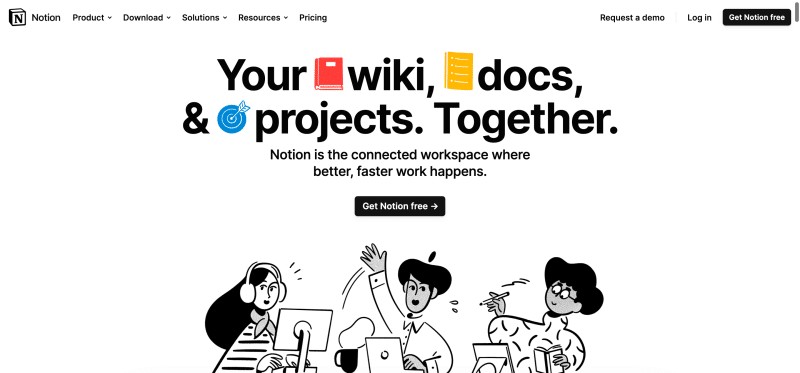Seguramente hayas oído hablar en algún momento de la herramienta de moda Notion, que se promociona a sí misma como la mejor solución de productividad. Si quieres saber cómo usar Notion y todo lo que te puede ofrecer, sigue leyendo.
Notion sirve para todo el mundo. En ella se combinan listas de tareas, notas, calendarios y tablas. Así te ahorras tener que cambiar de aplicación para distintas tareas. No importa si eres estudiante, diseñador web o si no tienes un negocio, puedes utilizar Notion para agilizar tu flujo de trabajo o tu vida personal. Puedes utilizarlo para tu trabajo personal, como planificador de comidas, o para tu negocio.
¿Qué es Notion?
Notion es un espacio de trabajo todo en uno donde puedes escribir, planificar, colaborar y organizarte. Te permite tomar notas, añadir tareas, gestionar proyectos y mucho más. Si bien Notion proporciona los elementos básicos, el usuario puede crear sus propios diseños y herramientas para llevar a cabo su cometido.
Mucha gente utiliza esta plataforma para organizar equipos de trabajo y que las personas puedan planificar sus proyectos, su trabajo y sus objetivos. Este espacio de trabajo te permite escribir en un entorno personalizado, crear tu propia ficha personal y planificar utilizando tableros, un calendario o una simple lista.
Por último, pero no menos importante, registra tus flujos de trabajo y graba todo creando hojas de cálculo y bases de datos. Notion funciona en todas las plataformas, incluidas Android, iOS, Mac, Windows y Web.

¿Cómo usar Notion?
Usar Notion puede resultar fácil, pero dominarlo no es tan sencillo. Si quieres aprovechar todo el potencial de esta herramienta, tendrás que esforzarte para aprender un poco más a fondo sobre todas sus funcionalidades.
Esto se debe a que el programa contiene muchas herramientas y funciones que pueden utilizarse para realizar tareas complejas, y no tendría sentido empezar a emplear una de ellas sin conocer todos sus detalles. En esta sección, aprenderás sobre cada una de las herramientas qué ofrece Notion y cómo empezar a utilizarlo.
Barra lateral y Navegación
La barra lateral se encuentra en la parte izquierda de la pantalla y contiene las páginas principales que tiene tu espacio de trabajo. Cuando abras Notion, estarás en una de esas páginas.
Si es la primera vez que lo abres, lo más probable es que te encuentres en la sección Primeros pasos. Ésta es una plantilla de Notion que ayuda a los nuevos usuarios a familiarizarse con la plataforma.
En la parte izquierda de la pantalla, verás una barra con un par de elementos. En esta parte encontrará las cuentas Notion, el Buscador rápido, Actualizaciones, Configuración y miembros, y el Espacio de trabajo.
Este área de trabajo tendrá varias páginas. La barra lateral se utiliza principalmente para navegar entre las distintas páginas de la pantalla principal. También te facilita el transporte de la vista de una pantalla a otra.
Por último, la barra de navegación contiene los botones Importar y Papelera. El botón Importar te ayuda a traer archivos de tu ordenador, y la Papelera es donde puedes eliminar los que ya no necesites.
Bloques
La siguiente parte del espacio de trabajo en Notion se llama bloque. Cada página se compone de varios bloques, pero cada bloque puede convertirse en una página.
Imagina Notion como una web completamente flexible en la que puedes añadir o eliminar páginas a tu antojo. En eso consiste Notion, y todo empieza con un único bloque.
Pero los bloques no se convierten simplemente en otra página. Como unidades primarias de Notion, los bloques pueden dar lugar a muchas cosas diferentes según lo exija la situación. Los principales bloques básicos que probablemente utilizarás en Notion incluyen:
- Texto
- Encabezados (H1-H3)
- Imágenes
- Toggles
- Listas
- Tablas
- Archivos adjuntos como vídeos o mapas
Para cada tipo de bloque, también hay propiedades que puede aplicarles para distinguirlos de los otros. Por ejemplo, un bloque de texto puede estar en negrita, subrayado, en cursiva, coloreado o resaltado.
Páginas
Otra característica fundamental de Notion es que utiliza páginas como espacios en los que los usuarios pueden interactuar con la plataforma. Como ya he mencionado, los bloques pueden convertirse en páginas, y las páginas en bloques. Esto garantiza la máxima flexibilidad y permite crear espacios de trabajo de la nada.
Todas las páginas de esta plataforma tienen propiedades iniciales similares. En primer lugar, las páginas cuentan con títulos, iconos y fotos de portada. Cada una de estas características puede ser diferente para que no se confundan unas páginas con otras.
En segundo lugar, cada página también puede convertirse en algo más, como un elemento de un directorio, ya sea en una tabla o en una lista. Sin embargo, siguen sin ser tan versátiles como los bloques individuales.
Archivos
Una de las mejores formas en que Notion se diferencia de otras aplicaciones de productividad u organización es a través de su sistema de archivos jerárquico. Notion fusiona un sistema de archivos con la capacidad de crear hipervínculos que, a todos los efectos, conducen a otros documentos. Se trata de una idea ingeniosa, ya que ofrece a los usuarios una total libertad al momento de organizar su página.
Toggles
Toggles es una función relativamente nueva en la plataforma Notion. A pesar de ello, es bastante útil para ayudarte a organizar lo que piensas.
En esencia, un toggle es un bloque que alberga otros bloques, algo así como los menús desplegables de las páginas web. En este caso, las casillas que puedes poner debajo de estos bloques son totalmente personalizables.
La lista tendrá dos modos: activo e inactivo. Cuando la lista esté marcada como inactiva, estará oculta. Cuando la actives haciendo clic en ella, aparecerá.
Tablas
La posibilidad de añadir tablas es una de las características más avanzadas de Notion. Las tablas potencian el uso de la aplicación, ya que tienen diferentes características, propiedades y habilidades que mejoran la experiencia del usuario en función de cómo se utilicen.
Las tablas pueden tener varias columnas. Aquí puedes añadir todo tipo de contenidos diferentes, incluidos los siguientes:
- Textos
- Fechas
- Correos electrónicos
- Casillas de verificación
- Etiquetas de selección simple
- Etiquetas de selección múltiple
- Fórmulas
- Archivos
- Enlaces
Además, puedes modificar las tablas con filtros y botones de clasificación que controlan lo que ves y lo que no ves en cada tabla.
Plantillas Notion
Una de las características más atractivas de Notion son las plantillas que ofrece para diferentes propósitos. Estas van desde la gestión de tareas hasta la planificación de proyectos, la creación de diarios y hasta un calendario Notion.
Las plantillas son una excelente manera de comenzar a utilizar la herramienta, ya que proporcionan una estructura y un marco para la organización de la información. Además, Notion ofrece una gran variedad de plantillas Notion en español, inglés y en otros idiomas, lo que permite adaptarse a las necesidades y preferencias de los usuarios.
Cada plantilla Notion está diseñada de forma muy intuitiva y da lugar a una personalización completa para adaptarse a cada persona. Además, se pueden modificar y ajustar en cualquier momento, lo que las hace muy flexibles para tu ritmo de vida o flujo de trabajo.

Evernote vs. Notion
Evernote y Notion son dos de las principales herramientas de organización y toma de notas del mercado. Hay tantas aplicaciones de productividad disponibles, con funciones y características similares en todas ellas, que puede ser difícil decidir cuál te conviene más.
Por eso, te explicaré un poco sobre Evernote y Notion para que saques tus propias conclusiones.
Como ya sabes qué es Notion, te hablaré brevemente de Evernote.
¿Qué es Evernote?
Evernote es una de las mejores aplicaciones para tomar notas, y está diseñada para almacenar notas, tareas y calendarios en un solo lugar. Sus fundadores la diseñaron para mejorar la toma de notas y facilitar la adición de texto, imágenes, audio, escaneos, archivos PDF y documentos a tus notas.
Piensa en ella como la mejor opción para tomar notas que se integra a la perfección con tus otras aplicaciones de trabajo favoritas, como Google Drive, Slack y Microsoft Teams.
Evernote vs Notion: Precio
A primera vista, los precios son comparables en las dos plataformas. Así que voy a profundizar en los planes disponibles y cuánto cuestan.
Precio de Notion
Notion ofrece cuatro planes de precios para satisfacer las necesidades de distintos usuarios y equipos:
Plan personal 0€: Un número ilimitado de páginas y bloques, y la posibilidad de compartir con cinco invitados, así como de sincronizar dispositivos y acceder a la API.
Plan Personal Pro 4€/mes, facturado anualmente o 5€/mes: Todas las funciones incluidas en Personal más carga ilimitada de archivos, invitados ilimitados e historial de versiones de 30 días.
Plan Equipo 8€/usuario/mes, facturado anualmente o 10€/mes: Todo lo incluido en el plan Personal Pro, más miembros de equipo ilimitados (ten en cuenta que pagas por usuario), un espacio de trabajo colaborativo, permisos para compartir y herramientas de administración.
Plan Empresarial (precio personalizado bajo petición): Todas las funciones incluidas en el plan Equipo, más un sistema de acceso seguro avanzado, historial de versiones ilimitado, un gestor de éxito dedicado y un contrato personalizado.
Precio de Evernote
Del mismo modo, Evernote ofrece cuatro planes de precios para diferentes necesidades. Echa un vistazo al análisis de los planes a continuación:
Gratuito 0 €: Sincroniza tus notas en dos dispositivos, recorta páginas web, añade tareas a tus notas, adjunta recibos, archivos, imágenes y documentos a tus anotaciones y disfruta de un panel de inicio con tres widgets.
Personal 5,83 €/mes, facturados anualmente o 7,99 €/mes: Todas las funciones incluidas en el plan Gratuito más un panel de Inicio personalizable con widgets adicionales, conexión al calendario de Google, tareas más detalladas. Así como una función de búsqueda de texto dentro de imágenes y PDF.
Profesional 8,33 €/mes, facturados anualmente o 9,99 €/mes: Todo lo del plan Personal, más acceso a todos los widgets para el panel de Inicio, y más conexiones con cuentas de Google Calendar, seguimiento de tareas, exportación de libretas a PDF e integraciones con otras aplicaciones.
Evernote Teams 14,99 €/usuario/mes con un mínimo de dos usuarios: Con el plan Teams, los miembros del equipo pueden gestionar notas y tareas en un solo lugar.
Evernote vs Notion: Facilidad de uso
Al comparar la facilidad de uso, el veredicto depende del usuario. Sin embargo, Notion tiene una curva de aprendizaje más pronunciada que Evernote. Después de un poco de práctica y de explorar la plataforma, los usuarios pueden aprender a utilizar Notion y a crear plantillas, archivos y modificaciones para cubrir sus necesidades.
Quizás aprender a utilizar Notion requiere una inversión de tiempo considerable para algunos. Mientras que la interfaz de Evernote es algo más intuitiva y fácil de seguir.
Nota para Juan: Se podría hacer un artículo dedicado de Evernote vs Notion para cubrir más puntos.
Trello vs Notion
Trello y Notion comparten muchas similitudes. Ambas herramientas te permiten gestionar fácilmente tus tareas. Sin embargo, a pesar del parecido que existe entre las dos, hay varias diferencias fundamentales que deben tenerse en cuenta a la hora de decidir cuál usar. A continuación, voy a profundizar en ellas.
Funcionalidad: Trello vs Notion
Trello es una herramienta gratuita para crear espacios de trabajo y tableros con el fin de gestionar tareas, proyectos, colaboraciones y mucho más en una plataforma simple. La aplicación ayuda a los usuarios a priorizar tareas y organizar el trabajo para mejorar la productividad con su sencillo tablero Kanban que puedes organizar y personalizar con elementos a tu gusto.
Por otra parte, como ya sabes, Notion es una aplicación de espacio de trabajo que combina la toma de notas, la gestión de tareas, las listas de tareas pendientes y una función de organización de bases de datos para ayudar a la gestión de actividades.
Precio: Trello vs Notion
Ahora bien, algo importante a decidir qué herramienta usar es conocer su precio. Aquí te muestro una comparativa entre ambos.
Precio de Trello
Trello tiene un plan gratuito y dos suscripciones premium de pago:
Gratuito: el plan gratuito de Trello permite a los usuarios crear fichas y listas personalizadas ilimitadas, pero cada equipo está restringido a 10 tableros.
Profesional: Este plan cuesta 9,99 € al mes por usuario pagando anualmente. Cada equipo tiene un mayor control sobre las acciones del tablero, de la misma forma que hay más opciones de automatización. Las funciones avanzadas de administración y seguridad están habilitadas.
Empresarial: El plan Empresarial de Trello comienza en 17.50 € por usuario por mes para 20 usuarios. Cuenta con automatización adicional, junto con opciones de administración y seguridad.
Precio de Notion
Ya te comenté anteriormente los precios de Notion y teniendo en cuenta los de Trello, Notion es una mejor opción para los equipos. Ya que el más costoso, que es el ‘Plan Equipo’, cuesta 8 € o 9,99 € al mes, dependiendo de cómo se pague.
Nota para Juan: Lo mismo que el punto anterior.
Palabras finales: ¿Es Notion para ti?
La respuesta es, por supuesto que sí… Pero siempre hay un “depende”. Si estás empezando desde cero y no has invertido en otras plataformas de productividad y colaboración, Notion es una aplicación que vale la pena tener en cuenta.
Aunque no es tan fácil de configurar, una vez que la tienes adaptada a tus necesidades, es relativamente sencilla de usar. Además, es perfecta para usuarios que no tienen tanto conocimiento técnico y sólo buscan una solución para gestionar sus tareas laborales o cotidianas.